스마트폰 크롬 브라우저 다크모드 설정 방법
- 유틸
- 2023. 1. 28.
반응형
반응형

스마트폰으로 웹서핑시 화면이 너무 밝아 눈이 아픈 경우가 있습니다.
이런 경우 다크모드를 설정하여 눈을 보다 편안하게 할 수 있는데요.
스마트폰 기본 UI 뿐만 아니라 모바일 크롬 브라우저에서도 다크모드가 적용 가능합니다.
이번에는 스마트폰 크롬 브라우저 다크모드 설정 방법에 대해 알려드리겠습니다.
스마트폰 다크모드 설정 방법 (갤럭시)
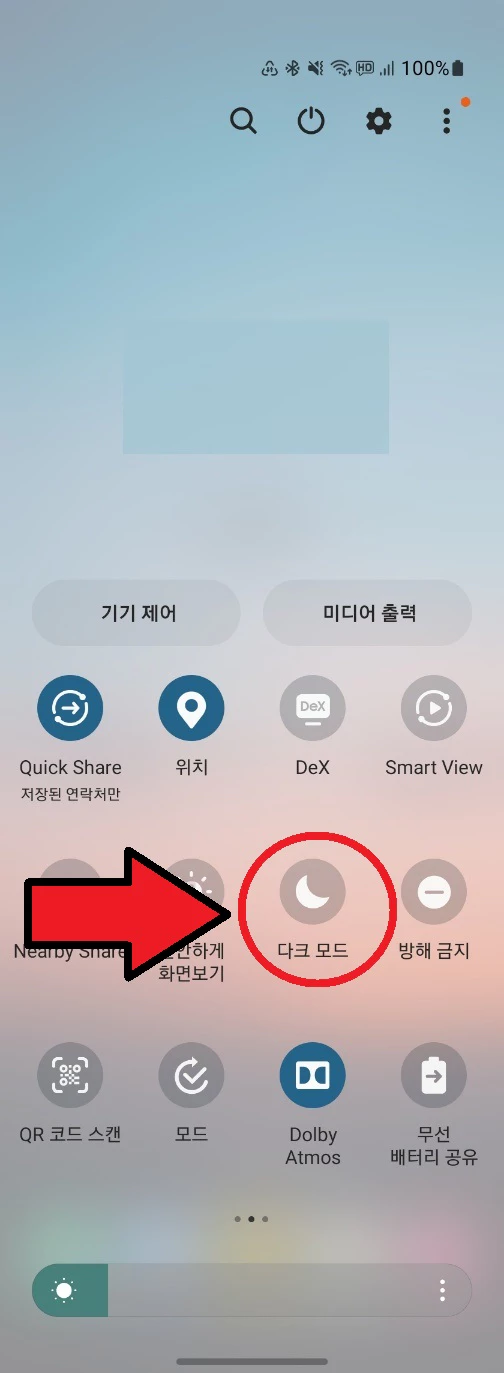
▲ 갤럭시 스마트폰의 경우 상단바를 내리신 후 [다크 모드] 항목을 눌러 활성화 합니다.
그럼 간단하게 갤럭시 스마트폰 다크모드 적용이 완료됩니다.
모바일 크롬 브라우저 다크모드 설정 방법
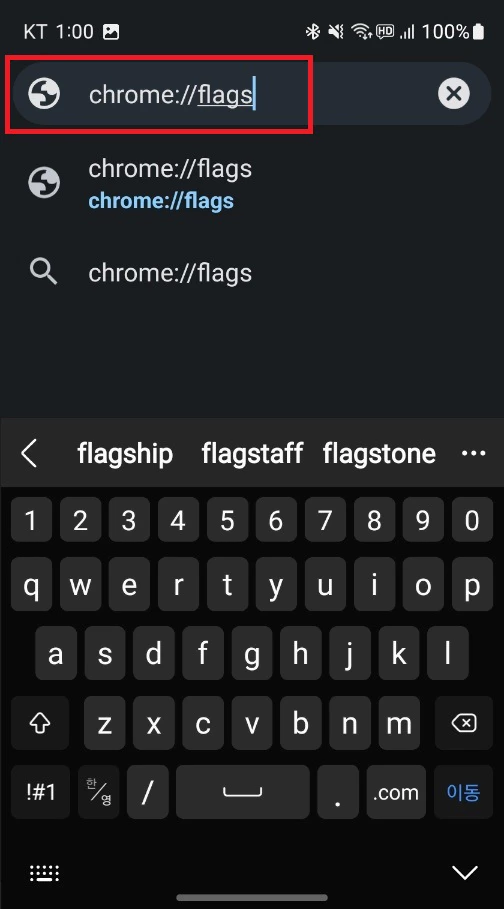
▲ 모바일 크롬앱 실행 후 주소창에 [chrome://flags]를 입력 후 이동합니다.
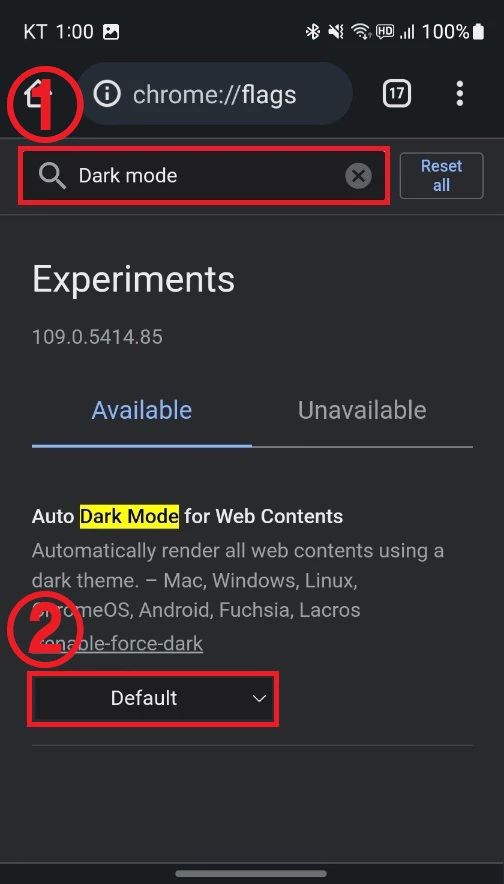
▲ 크롬 실험 페이지로 이동 후 검색창에 [dark mode]를 검색합니다.
그럼 하단에 Auto Dark Mode for Web Contents 항목이 나타납니다.
스마트폰 크롬 다크모드 설정을 변경을 위해 [Default]를 눌러줍니다.
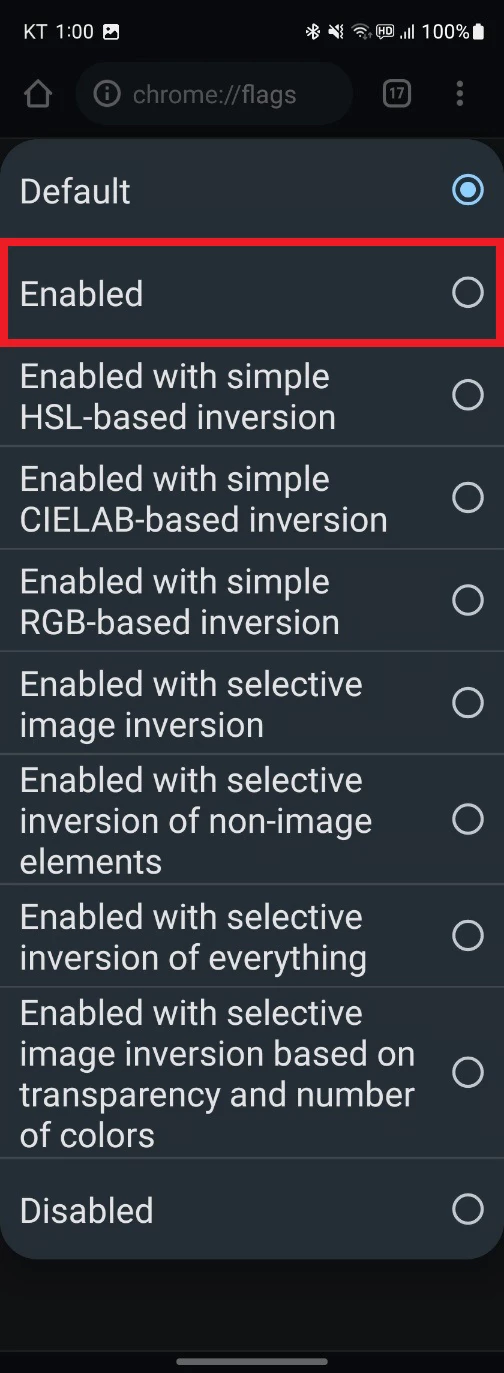
▲ 옵션 선택창이 나타나면, [Enabled] 항목을 눌러줍니다.
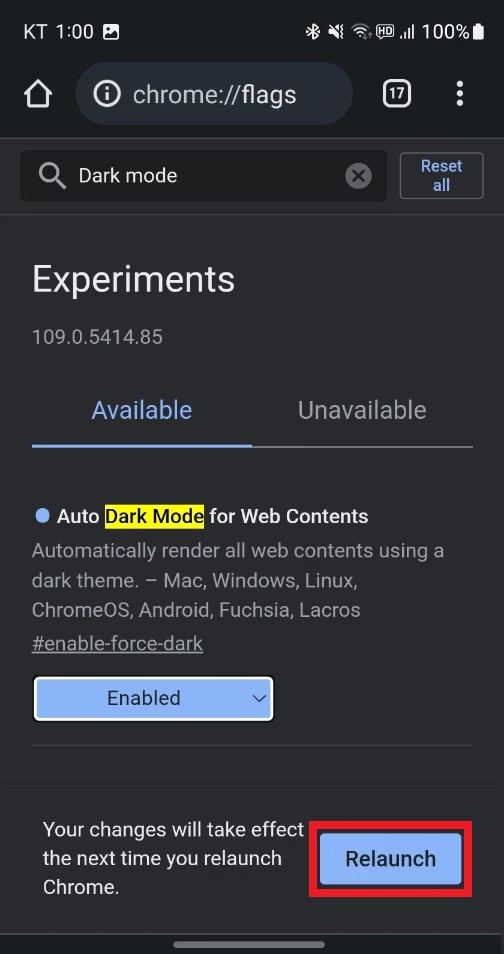
▲ Auto Dark Mode for Web Contents 항목을 Enabled로 설정하신 후 하단에 나타나는 [Relaunch]를 눌러 크롬 앱을 재실행해줍니다.
그럼 크롬 앱이 재실행되며 다크모드 적용이 완료됩니다.
반응형
'유틸' 카테고리의 다른 글
| MBTI 무료 검사 테스트 방법 (성격유형검사) (0) | 2023.02.02 |
|---|---|
| 카카오톡 친구 차단 방법 (0) | 2023.01.29 |
| 편의점 반값택배 가격 정보 (0) | 2023.01.27 |
| 가스 요금 계산 방법 (0) | 2023.01.24 |
| 에어팟 충전 안됨 해결 방법 (0) | 2023.01.20 |